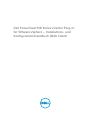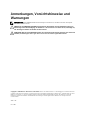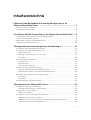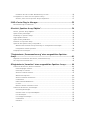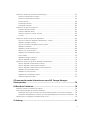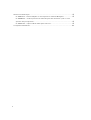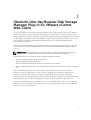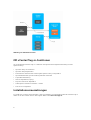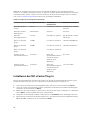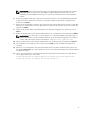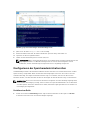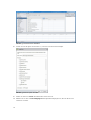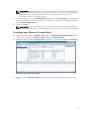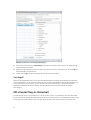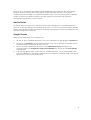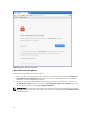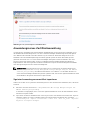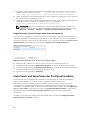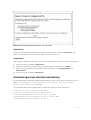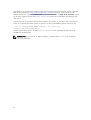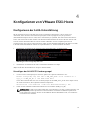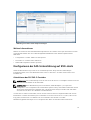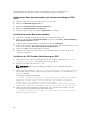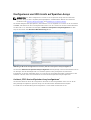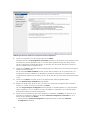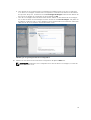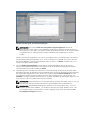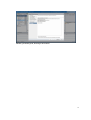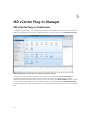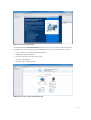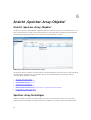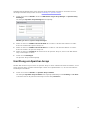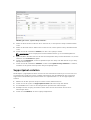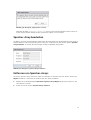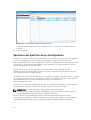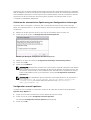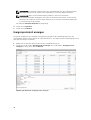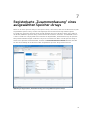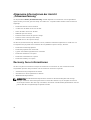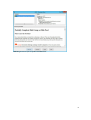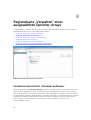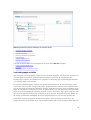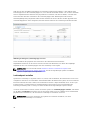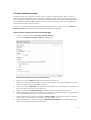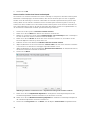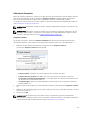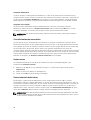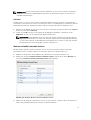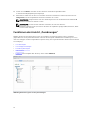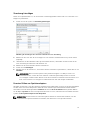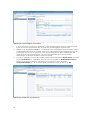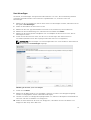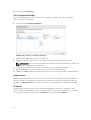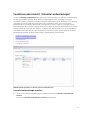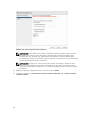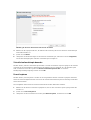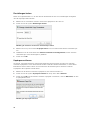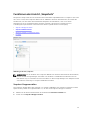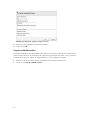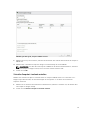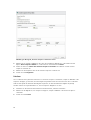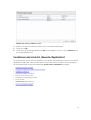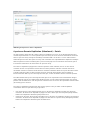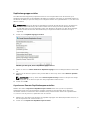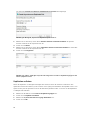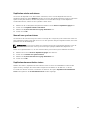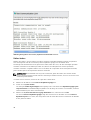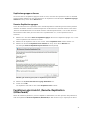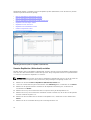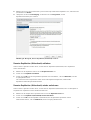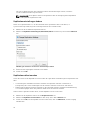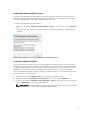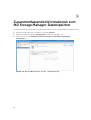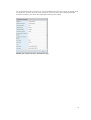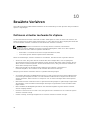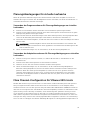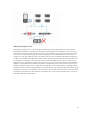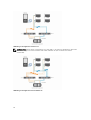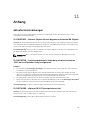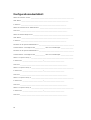Dell PowerVault MD Series vCenter Plug-In
für VMware vSphere – Installations- und
Konfigurationshandbuch (Web Client)

Anmerkungen, Vorsichtshinweise und
Warnungen
ANMERKUNG: Eine ANMERKUNG liefert wichtige Informationen, mit denen Sie den Computer
besser einsetzen können.
VORSICHT: Ein VORSICHTSHINWEIS macht darauf aufmerksam, dass bei Nichtbefolgung von
Anweisungen eine Beschädigung der Hardware oder ein Verlust von Daten droht, und zeigt auf,
wie derartige Probleme vermieden werden können.
WARNUNG: Durch eine WARNUNG werden Sie auf Gefahrenquellen hingewiesen, die materielle
Schäden, Verletzungen oder sogar den Tod von Personen zur Folge haben können.
Copyright © 2015 Dell Inc. Alle Rechte vorbehalten. Dieses Produkt ist durch US-amerikanische und internationale
Urheberrechtsgesetze und nach sonstigen Rechten an geistigem Eigentum geschützt. Dell
™
und das Dell Logo sind
Marken von Dell Inc. in den Vereinigten Staaten und/oder anderen Geltungsbereichen. Alle anderen in diesem
Dokument genannten Marken und Handelsbezeichnungen sind möglicherweise Marken der entsprechenden
Unternehmen.
2015 - 09
Rev. A01

Inhaltsverzeichnis
1 Übersicht über das Modular Disk Storage Manager Plug-In für
VMware vCenter Web Client..................................................................................7
MD vCenter Plug-in-Funktionen..........................................................................................................8
Installationsvoraussetzungen................................................................................................................8
2 Installieren des MD vCenter Plug-In für VMware vCenter Web Client.......9
Herunterladen des MD vCenter Plug-In für VMware vCenter............................................................ 9
Installieren des Anwendungsservers.................................................................................................... 9
Aktualisieren von einer vorhergehenden Version................................................................................9
Installieren des MD vCenter Plug-In...................................................................................................10
3 Konfigurieren des Anwendungsservers und des Plug-In ........................... 12
Konfigurieren des Anwendungsserverspeichers................................................................................ 12
Konfigurieren der Speicheradministratorrollen..................................................................................13
Erstellen einer Rolle....................................................................................................................... 13
Hinzufügen einer Benutzer-ID zu einer Rolle.............................................................................. 15
Kein Zugriff.....................................................................................................................................16
MD vCenter Plug-In-Sicherheit.......................................................................................................... 16
Mozilla Firefox................................................................................................................................ 17
Google Chrome............................................................................................................................. 17
Microsoft Internet Explorer........................................................................................................... 18
Anwendungsserver-Zertifikatsverwaltung..........................................................................................19
Signiertes Anwendungsserverzertifikat importieren.................................................................... 19
Registrieren des vCenter-Servers beim Anwendungsserver.......................................................20
Importieren und Exportieren der Konfigurationsdatei...................................................................... 20
Exportieren.....................................................................................................................................21
Importieren.................................................................................................................................... 21
Anwendungsserver-Benutzerverwaltung...........................................................................................21
4 Konfigurieren von VMware ESXi-Hosts..........................................................23
Konfigurieren der ALUA-Unterstützung.............................................................................................23
Hinzufügen der ALUA SATP-Forderungsregel............................................................................. 23
Konfigurieren von iSCSI-Speicher......................................................................................................24
Weitere Informationen..................................................................................................................25
Konfigurieren der SAS-Unterstützung auf ESXi-Hosts...................................................................... 25
Aktualisieren des SAS SMI-S-Providers.........................................................................................25
Aktivieren der Root-Anmeldung über eine Konsolenanmeldung auf ESXi-Hosts..................... 26
Erstellen einer neuen Benutzeranmeldung..................................................................................26
3

Installieren der SAS-Provider-Aktualisierung von ESXi ...............................................................26
Konfigurieren von ESXi-Hosts auf Speicher-Arrays........................................................................... 27
Assistent „ESXi-Host auf Speicher-Array konfigurieren“..............................................................27
5 MD vCenter Plug-In-Manager..........................................................................32
MD vCenter Plug-in-Funktionen........................................................................................................32
6 Ansicht „Speicher-Array-Objekte“.................................................................. 34
Ansicht „Speicher-Array-Objekte“......................................................................................................34
Speicher-Array hinzufügen.................................................................................................................34
Ermittlung von Speicher-Arrays..........................................................................................................35
Supportpaket erstellen........................................................................................................................36
Speicher-Array bearbeiten.................................................................................................................. 37
Entfernen von Speicher-Arrays...........................................................................................................37
Speichern der Speicher-Array-Konfiguration.................................................................................... 38
Aktivieren der automatischen Speicherung von Konfigurationssicherungen............................ 39
Konfiguration manuell speichern................................................................................................. 39
Ereignisprotokoll anzeigen.................................................................................................................40
7 Registerkarte „Zusammenfassung“ eines ausgewählten Speicher-
Arrays........................................................................................................................41
Allgemeine Informationen der Ansicht „Zusammenfassung“........................................................... 42
Recovery Guru-Informationen...........................................................................................................42
8 Registerkarte „Verwalten“ eines ausgewählten Speicher-Arrays............. 44
Funktionen der Ansicht „Virtuelle Laufwerke“ ...................................................................................44
Laufwerksgruppe erstellen............................................................................................................45
Laufwerkpool erstellen................................................................................................................. 46
Virtuelles Laufwerk erstellen......................................................................................................... 47
Altlaufwerk-Snapshots..................................................................................................................49
Virtuelle Laufwerke umverteilen...................................................................................................50
Umbenennen.................................................................................................................................50
Datensicherheit deaktivieren........................................................................................................ 50
Löschen..........................................................................................................................................51
Mehrere virtuelle Laufwerke löschen............................................................................................51
Funktionen der Ansicht „Zuordnungen“.............................................................................................52
Zuordnung hinzufügen................................................................................................................. 53
Erneutes Prüfen von Speicheradaptern........................................................................................53
Host hinzufügen............................................................................................................................55
Host-Gruppe hinzufügen..............................................................................................................56
Umbenennen.................................................................................................................................56
Entfernen....................................................................................................................................... 56
4

Funktionen der Ansicht „Virtuelle Laufwerkskopie“........................................................................... 57
Virtuelle Laufwerkskopie erstellen................................................................................................ 57
Virtuelle Laufwerkskopie beenden............................................................................................... 59
Erneut kopieren.............................................................................................................................59
Einstellungen ändern.................................................................................................................... 60
Kopierpaar entfernen....................................................................................................................60
Funktionen der Ansicht „Snapshots“...................................................................................................61
Snapshot-Gruppe erstellen...........................................................................................................61
Snapshot-Abbild erstellen.............................................................................................................62
Virtuelles Snapshot-Laufwerk erstellen........................................................................................63
Löschen......................................................................................................................................... 64
Funktionen der Ansicht „Remote-Replikation“.................................................................................. 65
Asynchrone Remote-Replikation (Altlaufwerk) – Details............................................................66
Replikationsgruppe erstellen.........................................................................................................67
Asynchrones Remote-Replikationspaar erstellen........................................................................67
Replikation aufheben.................................................................................................................... 68
Replikation wieder aufnehmen.....................................................................................................69
Manuell neu synchronisieren .......................................................................................................69
Replikationskommunikation testen..............................................................................................69
Rollen ändern................................................................................................................................ 70
Replikationsgruppe entfernen....................................................................................................... 71
Remote-Replikationsgruppe......................................................................................................... 71
Funktionen der Ansicht „Remote-Replikation (Altlaufwerk)“............................................................. 71
Remote-Replikation (Altlaufwerk) erstellen..................................................................................72
Remote-Replikation (Altlaufwerk) aufheben................................................................................ 73
Remote-Replikation (Altlaufwerk) wieder aufnehmen.................................................................73
Replikationseinstellungen ändern.................................................................................................74
Replikationsrollen tauschen..........................................................................................................74
Replikationskommunikation testen.............................................................................................. 75
Entfernen replizierter Paare.......................................................................................................... 75
9 Zusammenfassende Informationen zum MD Storage Manager-
Datenspeicher.........................................................................................................76
10 Bewährte Verfahren......................................................................................... 78
Definieren virtueller Laufwerke für vSphere.......................................................................................78
Planungsüberlegungen für virtuelle Laufwerke................................................................................. 79
Verwenden des Prognoseschemas für Planungsüberlegungen zu virtuellen Laufwerken........79
Verwenden des Adaptationsschemas für Planungsüberlegungen zu virtuellen Laufwerken.... 79
Fibre Channel-Konfiguration für VMware ESXi-Hosts.......................................................................79
11 Anhang................................................................................................................83
5

Aktuelle Einschränkungen.................................................................................................................. 83
ID: 200627833 – Mehrere Objekte löschen begrenzt auf maximal 80 Objekte........................83
ID: 200702748 – Funktionsprobleme in Verbindung mit dem Assistenten „ESXi-Host auf
Speicher-Array konfigurieren“...................................................................................................... 83
ID: 200716368 – vSphere 6.0 SAS Datenspeicheransicht...........................................................83
Konfigurationsarbeitsblatt...................................................................................................................84
6

1
Übersicht über das Modular Disk Storage
Manager Plug-In für VMware vCenter
Web Client
Das Dell PowerVault Modular Disk Storage Array vCenter-Plug-In (MD vCenter Plug-In) ist ein VMware
vCenter Server Plug-In, das die integrierte Verwaltung von Dell MD-Speicher-Arrays im Rahmen einer
VMware Web Client-Sitzung ermöglicht. Der Web Client ist eine zentrale Verwaltungsschnittstelle, mit der
Sie die VMware-Infrastruktur sowie all Ihre tagtäglichen Speicheranforderungen verwalten können. Statt
sich eine andere Verwaltungsanwendung anzueignen, können Sie sich auf die gesamte virtuelle
Infrastruktur konzentrieren.
Sofern nicht anders angegeben, sind die Bezeichnungen „MD Storage Array vCenter Plug-In“ oder „MD
vCenter Plug-In“ in diesem Dokument austauschbar. Sie bezeichnen beide das MD VMware vCenter
Plug-In.
ANMERKUNG: Das MD vCenter Plug-In ist kein Ersatz für die MD Storage Manager-Software, die
weiterhin zur Durchführung bestimmter Speicherverwaltungsaufgaben erforderlich ist.
Mit dem MD vCenter Plug-In können Sie die folgenden Aufgaben ausführen:
• ESXi-Hosts auf MD-Speicher-Arrays konfigurieren
• Virtuelle Laufwerke erstellen und löschen
• Virtuelle Laufwerke der MD-Speicher-Arrays einem ESXi-Host zuordnen
• vCenter-Datenspeicher anzeigen, die für die virtuellen Laufwerke des MD-Speicher-Arrays verfügbar
sind
Wenn die Erweiterungsfunktionen auf dem Speicher-Array aktiviert sind, können Sie Hardware-
Snapshots, virtuelle Laufwerkskopien sowie synchrone Replikationen und Remote-Replikationen
erstellen. Das MD vCenter Plug-In verwendet einen Anwendungsserver zur Vereinfachung der
Schnittstelle zwischen dem Web Client und den MD-Speicher-Arrays. Grundlage sind der authentifizierte,
angemeldete Benutzer und die Berechtigungen, die der Rolle dieses Benutzers zugewiesen sind.
Damit Sie das MD vCenter Plug-In nutzen können, muss ein VMware vCenter-Server in der Umgebung
installiert sein. Das MD vCenter Plug-In funktioniert nicht in Konfigurationen mit nur einem Web Client
und einer ESXi-Host-Konfiguration.
7

Abbildung 1. Kommunikationsdetails
MD vCenter Plug-in-Funktionen
Die folgenden MD vCenter Plug-In-Funktionen ermöglichen die integrierte Verwaltung von MD-
Speicher-Arrays:
• Speicher-Array-Informationen
• Speicher-Array-Organisation
• Automatische und manuelle Sicherung der Speicher-Array-Konfiguration
• Speicherbereitstellung und Zuordnung virtueller Laufwerke
• Kopierdienstverwaltung
• Remote-Replikation (Legacy)
• Asynchrone Remote-Replikation
• Datenspeicher virtueller Laufwerke – Details
• ESXi-Host-Konfiguration
Installationsvoraussetzungen
Informationen zu den Voraussetzungen sowie zur Installation und Verwendung des MD vCenter Plug-In
finden Sie in der neuesten Version der Support-Matrix unter Dell.com/support.
8

2
Installieren des MD vCenter Plug-In für
VMware vCenter Web Client
Herunterladen des MD vCenter Plug-In für VMware
vCenter
Laden Sie die neueste Version des MD vCenter Plug-In von der Dell Website herunter. In der Support-
Matrix auf der Dell Website finden Sie die neuesten Web Client-Versionen. Kopieren Sie die Datei in den
Host, den Sie als Anwendungsserver verwenden möchten.
ANMERKUNG: Fügen Sie nach dem Herunterladen der Linux-Binärdatei das Ausführungsattribut zu
dieser Binärdatei hinzu, um die Ausführung des Installationsprogramms zu ermöglichen (chmod +x
vCenterInstaller-xx.xx.xxxx.xxxx.bin).
Installieren des Anwendungsservers
Installieren Sie den Anwendungsserver auf einem anderen Windows-Server als den VMware vCenter-
Server.
ANMERKUNG: Wenn geeignete Ressourcen auf dem VMware vCenter-Serversystem vorhanden
sind, können Sie den Anwendungsserver zwar auf dem gleichen Host installieren wie den VMware
vCenter-Server, dies wird jedoch nicht empfohlen.
Nachdem Sie die MD vCenter Plug-In-Software heruntergeladen haben, kopieren Sie die Datei in das
System, das als Anwendungsserver fungiert. Führen Sie das Installationsprogramm für das MD vCenter
Plug-In aus, um den Installationsassistenten aufzurufen. Der Installationsassistent installiert einen
Anwendungsserver und die zugehörigen JAR-Dateien. Nach Abschluss des Installationsvorgangs
registriert der Installationsassistent das MD vCenter Plug-In beim VMware vCenter-Server.
Aktualisieren von einer vorhergehenden Version
Falls Sie eine Aktualisierung von einer früheren Version des MD vCenter Plug-In durchführen und
denselben Host für den Anwendungsserver verwenden möchten, kopieren Sie die neue Installationsdatei
auf den vorhandenen Anwendungsserver, und führen Sie dann die ausführbare Installationsdatei aus.
Durch diesen Vorgang wird die vorherige Version des MD vCenter Plug-In automatisch auf die neue
Version aktualisiert.
ANMERKUNG: Diese Version des MD vCenter Plug-In unterstützt lediglich den VMware Web Client
und ist nicht mit dem VMware vSphere Client kompatibel. Falls Sie den vSphere Client trotzdem
verwenden möchten, müssen Sie die vorherige Version des MD vCenter Plug-In (Release 2.7)
verwenden, damit Sie MD-Speicher-Arrays im vSphere Client verwalten können.
9

Während des Installationsvorgangs müssen Sie bestimmte Angaben zu den Systemkomponenten
machen, z. B. zu Namen der Speicher-Arrays, IP-Adressen und DNS-Namen, die während der Installation
verwendet werden. Tabelle 1 zeigt, welche Informationen für die einzelnen Komponenten erforderlich
sind. Unter Konfigurationsarbeitsblatt finden Sie ein druckfähiges Arbeitsblatt.
Tabelle 1. Beispiel für ein Konfigurationsarbeitsblatt
Beispielinformationen Erforderliche
Informationen
Beispielinformationen
Name des vCenter-
Servers:
VC-01 DNS-Name:IP-Adresse: vc-01.domain.com192.1
68.51.217
Name des vCenter-
Administrators:
Administrator Kennwort Kennwort
Name des
Anwendungsservers:
APP-01 DNS-Name:IP-Adresse: app-01.domain.com192.
168.51.225
Name von Speicher-
Array 1:
E5400 IP-Adressen: Kennwort: 192.168.51.89/90Keines
Name von Speicher-
Array 2:
E2600 IP-Adressen: Kennwort: 192.168.51.91/92Keines
Name von Speicher-
Array 3:
IP-Adressen: Kennwort:
Benutzer-ID des
Speicheradministrators:
Benutzer1 Ebene der
Speicheradministratorre
chte des Benutzers
(Beispiele siehe
Abbildung)
Nur-Lesen
Benutzer-ID des
Speicheradministrators:
Benutzer2 Ebene der
Speicheradministratorre
chte des Benutzers
(Beispiele siehe
Abbildung)
Lesen-Schreiben
Installieren des MD vCenter Plug-In
Öffnen Sie die Binärdatei des Installationsprogramms für das MD Storage Manager MD vCenter Plug-In
für VMware vCenter auf dem Ziel-Host-System, das als Anwendungsserver fungieren soll.
1. Lesen Sie die Informationen im Einleitungsbildschirm, und klicken Sie anschließend auf Weiter.
2. Lesen Sie sich die Lizenzvereinbarung durch, akzeptieren Sie die darin beschriebenen Bedingungen,
und klicken Sie anschließend auf Weiter.
3. Wählen Sie das lokale Installationsverzeichnis für den MD vCenter Plug-In-Manager aus, oder klicken
Sie auf Weiter, um das Standardverzeichnis zu übernehmen.
4. Überprüfen Sie die Installationsdetails, und klicken Sie auf Installieren, wenn die Angaben stimmen.
5. Ändern Sie die Portnummer des Anwendungsservers, oder übernehmen Sie die Standardeinstellung
8084 oder 8081, und klicken Sie anschließend auf
Weiter.
10

ANMERKUNG: Wenn das MD vCenter Plug-In auf demselben System installiert wird, auf dem
bereits ein aktiver vCenter-Server und VMWare Update Manager installiert sind, muss die
Standardportnummer 8084 für das Plug-In in eine nicht verwendete Portnummer geändert
werden.
6. Ändern Sie gegebenenfalls die IP-Adresse des Anwendungsservers. Die standardmäßig angezeigte
IP-Adresse ist die IP-Adresse des Systems, auf dem das Installationsprogramm ausgeführt wird.
Klicken Sie auf
Weiter.
7. Wenn Sie zur Eingabe der IP-Adresse des vCenter-Servers aufgefordert werden, auf dem Sie das MD
vCenter Plug-In installieren möchten, geben Sie die IP-Adresse des vCenter-Servers ein, und klicken
Sie dann auf
Weiter.
8. Geben Sie die E-Mail-Adresse des Administrators für Benachrichtigungen ein, und klicken Sie auf
Weiter.
9. Geben Sie die Benutzer-ID des vCenter-Administrators ein, und klicken Sie anschließend auf Weiter.
ANMERKUNG: Falls das Plug-In in einer vSphere 5.5- oder 6.0-Umgebung mit Single Sign-on
(SSO) installiert wird, muss die Standard-Benutzer-ID der Domänenkonfiguration von vSphere
5.5 bzw. 6.0 (oder höher) entsprechen (Beispiel: administrator@ vsphere.local).
10. Geben Sie das Kennwort des vCenter-Administrators ein, und klicken Sie anschließend auf Weiter.
11. Die Installation ist nun abgeschlossen. Klicken Sie auf Fertig, um den Installationsassistenten zu
schließen.
12. Windows: Um sicherzugehen, dass der Anwendungsserver erfolgreich installiert wurde, führen Sie
den Befehl services.msc aus, und vergewissern Sie sich, dass der Anwendungsserver-Dienst installiert
und gestartet wurde.
13. Linux: Um sicherzugehen, dass der Anwendungsserver gestartet wurde, führen Sie Folgendes aus:
service Application-Server -vCP status.
root@ictm-linux-01:/# service Application-Server-vCP status Application-
Server-vCP process is running *root@ictm-linux-01:/#
11

3
Konfigurieren des Anwendungsservers
und des Plug-In
Überprüfen Sie nach der Installation des Anwendungsservers und des MD vCenter Plug-In, dass das MD
vCenter Plug-In erfolgreich beim vCenter-Server registriert wurde.
1. Öffnen Sie den vSphere-Client auf dem vCenter-Server.
2. Wählen Sie im Menü Plug-Ins → Plug-Ins verwalten aus.
Das MD vCenter Plug-In für VMware vCenter wird als Aktiviert angezeigt.
Falls das MD vCenter Plug-In als deaktiviert aufgeführt und eine Fehlermeldung ausgegeben wird,
wonach keine Verbindung zum Anwendungsserver aufgebaut werden kann, stellen Sie sicher, dass die
definierte Portnummer für den Anwendungsserver so konfiguriert ist, dass sie etwaig verwendete
Firewalls überwinden kann. Die Standard-TCP-Portnummern (Transmission Control Protocol) des
Anwendungsservers lauten 8084 und 8081.
Nachdem der Anwendungsserver und der VMware vCenter-Server konfiguriert wurden, wird das Symbol
für das MD vCenter Plug-In im Bereich Lösung und Anwendung der vSphere Web Client-Startseite
angezeigt.
Konfigurieren des Anwendungsserverspeichers
Wenn mehr als 250 Speicher-Arrays über das MD vCenter Plug-In verwaltet werden, müssen Sie die
Konfigurationsdatei des Anwendungsservers ändern. Standardmäßig ist der Anwendungsserver für eine
RAM-Nutzung von 1024 MB konfiguriert. Um die Einstellungen so anzupassen, dass mehr als 250 Arrays
unterstützt werden, ändern Sie die Datei appserver64.ini, die sich auf dem Anwendungsserver unter
C: \Programme\Dell\MD Storage Manager Plug-In für VMware vCenter\jetty befindet.
1. Öffnen Sie die Datei appserver64.ini in einem Texteditor.
12

Abbildung 2. Speichereinstellungen des Anwendungsservers
2. Machen Sie die Zeile vmarg.3=-Xmx1024M ausfindig.
3. Ändern Sie 1024 in die Zahl, die mit der Anzahl der Speicher-Arrays verbunden ist.
4. Speichern Sie die Konfigurationsdatei.
5. Starten Sie den Anwendungsserver-Dienst (vCP) neu.
ANMERKUNG: Wenn der Anwendungsserver neu installiert wird, wird diese Einstellung auf den
ursprünglichen Wert von 1024 MB zurückgesetzt. Sie müssen den Eintrag dann erneut
bearbeiten, um den Anwendungsserverspeicher an Ihre Umgebung anzupassen.
Konfigurieren der Speicheradministratorrollen
Standardmäßig sind keine der definierten VMware vCenter-Benutzer-IDs mit Benutzerrechten für MD-
Speicher-Arrays ausgestattet. Wenn ein Benutzer Berechtigungen zum Lesen oder zum Lesen und
Schreiben benötigt, um Zugriff auf das MD vCenter Plug-In zu erhalten, müssen Sie die Rolle des
Benutzers ändern, um dem Benutzer Rechte für den Zugriff auf das MD vCenter Plug-In einzuräumen.
ANMERKUNG: Wenn versucht wird, auf den Client zuzugreifen und eine Meldung angezeigt wird,
wonach keine Berechtigung vorliegt, müssen Sie die neue Speicheradministrator-Rolle definieren
und den vSphere-Client anschließend neu starten, damit der Zugriff gewährt wird. Es werden nur
Berechtigungen eingeräumt.
Erstellen einer Rolle
1. Klicken Sie im Bereich Verwaltung auf der vSphere Client-Startseite auf das Symbol für Rollen.
Es wird eine Liste mit Rollen und Verwendungen angezeigt.
13

Abbildung 3. vCenter Server-Rollenliste
2. Klicken Sie auf das grüne Pluszeichen (+), um eine neue Rolle hinzuzufügen.
Abbildung 4. Fenster „Rolle erstellen“
3. Geben Sie in das Feld Rolle den Namen der neuen Rolle ein.
4. Wählen Sie aus der Liste Berechtigungen die Zugriffsberechtigungen aus, die Sie dieser Rolle
zuweisen möchten.
14

ANMERKUNG: Die Administratorrolle kann nicht bearbeitet werden. Wenn der Administrator-
Benutzer den Speicher verwalten soll, müssen Sie daher eine neue Rolle erstellen, die über alle
Berechtigungen verfügt. Anschließend müssen Sie den Administrator zu dieser Rolle
hinzufügen, indem Sie wie folgt vorgehen:
5. Um Berechtigungen vom Typ Schreibgeschützt (Anzeigen) oder Lesen/Schreiben (Konfigurieren) für
den Zugriff auf die Speicher-Arrays einzurichten, wählen Sie die gewünschte Berechtigung aus der
Gruppe
Speicheradministrator aus.
6. Klicken Sie auf OK.
ANMERKUNG: Sie können vorhandene Rollen modifizieren und ihnen Speicheradministrator-
Berechtigungen hinzufügen; die Administratorrolle selbst kann jedoch nicht modifiziert werden.
Hinzufügen einer Benutzer-ID zu einer Rolle
1. Klicken Sie auf das Symbol für VMware-Start, wählen Sie vCenter-Bestandsaufnahmeliste aus, und
klicken Sie anschließend auf
vCenter-Server unterhalb von Ressourcenlisten.
2. Wählen Sie das zu verwaltende vCenter Server-Element aus und dann die Registerkarte Verwalten.
Abbildung 5. Berechtigung hinzufügen
3. Klicken Sie auf das grüne Pluszeichen, um die Benutzer zu definieren, die Mitglied der Rolle sein
sollen.
15

Abbildung 6. Assistent „Berechtigung hinzufügen“
4. Klicken Sie im Assistenten auf Hinzufügen, und wählen Sie die Benutzer-IDs aus, die Zugriff auf die
Speicher-Arrays benötigen.
5. Wählen Sie die zugewiesene Rolle aus dem Drop-down-Menü aus, und klicken Sie dann auf OK, um
die Änderungen zu übernehmen.
6. Klicken Sie auf OK, um die Berechtigungen auf die Rolle anzuwenden.
Kein Zugriff
Wenn Sie kein Mitglied einer Rolle sind, die über Administratorberechtigungen entweder zum Anzeigen
oder Konfigurieren von MD-Speicher verfügt, können Sie keine Statistikdaten über das MD vCenter Plug-
In anzeigen. Wenn Sie versuchen, auf eine Funktion des MD vCenter Plug-In zuzugreifen, wird eine
Meldung ausgegeben, die darauf hinweist, dass der Benutzer nicht zur Verwendung des Plug-In
berechtigt ist.
MD vCenter Plug-In-Sicherheit
Das MD vCenter Plug-In verwendet TLS 1.2 für die sichere HTTPS-Kommunikation zwischen dem Web
Client und dem MD Storage Manager-Anwendungsserver. Daher ist eine SSL-Zertifikatsverwaltung für die
Herstellung der Kommunikation zwischen dem Client und dem Anwendungsserver erforderlich. Der
16

Client-Browser, der für die Kommunikation mit dem Web Client verwendet wird, gibt die benötigten
Verfahren für die Herstellung der Kommunikation mit dem Anwendungsserver vor. Falls in Ihrer
Umgebung vertrauenswürdige SSL-Zertifikate mit Signatur seitens einer Zertifizierungsstelle verwendet
werden, sind die nachfolgenden Verfahren nach dem Signieren und erneuten Importieren des
Anwendungsserverzertifikats nicht erforderlich.
Mozilla Firefox
Bei Verwendung von Mozilla Firefox können Sie derzeit das selbstsignierte SSL-Zertifikat akzeptieren,
indem Sie es über die Einstiegsseiten dauerhaft im Speicher von Firefox für vertrauenswürdige Zertifikate
ablegen. Das Zertifikat wird dann automatisch für künftige Verbindungen zwischen dem Web Client und
dem Anwendungsserver verwendet.
Google Chrome
Geben Sie bei Verwendung von Google Chrome
1. die URL für den zu verbindenden vCenter-Server ein, und wählen Sie dann die Option Erweitert aus.
2. Klicken Sie auf Fortfahren, um zum VMware vCenter Server-Link zu gelangen, und melden Sie sich
anschließend ganz normal beim vCenter-Server an.
3. Klicken Sie auf der Startseite auf das Symbol für das MD vCenter Plug-In, und wählen Sie
anschließend den Link Konfiguration der Browser-Sicherheit aus, der auf der Seite Erste Schritte
angezeigt wird.
4. Folgen Sie den Anweisungen auf der Seite „SSL-Zertifikat einrichten“, um die Kommunikation mit
dem Anwendungsserver aufzubauen. Nachdem die Kommunikation aufgebaut wurde, sollte das MD
vCenter Plug-In ganz normal funktionieren.
17

Abbildung 7. Seite „Chrome-Sicherheit“
Microsoft Internet Explorer
Geben Sie bei Verwendung von Internet Explorer
1. die URL für den zu verbindenden vCenter-Server ein, und klicken Sie dann auf den Link Weiter mit
dieser Website (nicht empfohlen). Möglicherweise müssen Sie das vCenter Server-SSL-Zertifikat
installieren, um eine Verbindung herzustellen.
2. Klicken Sie nach Aufbau der Verbindung zum vCenter-Server auf der Startseite auf das Symbol für
das MD vCenter Plug-In. Klicken Sie auf den Link Konfiguration der Browser-Sicherheit, und folgen
Sie den Anweisungen auf der Seite SSL-Zertifikat einrichten.
ANMERKUNG: Nachdem die Kommunikation mit dem Anwendungsserver aufgebaut wurde, dauert
es möglicherweise ein paar Minuten, bis die Informationen auf der Registerkarte Zusammenfassung
angezeigt werden.
18

Abbildung 8. Seite „Internet Explorer-Zertifikatsfehler“
Anwendungsserver-Zertifikatsverwaltung
Um die Fehler in Verbindung mit selbstsignierten Zertifikaten bei neueren Browsern zu beheben, muss
das Zertifikat des Anwendungsservers von einer vertrauenswürdigen Zertifizierungsstelle (CA) signiert
sein. Während der Installation des MD vCenter Plug-In wurden für den Anwendungsserver ein SSL-
Zertifikat sowie eine Zertifikatsignierungsanforderung (CSR) speziell für diesen Anwendungsserver
generiert. Diese CSR muss von einer vertrauenswürdigen CA signiert und anschließend in den Java-
Keystore zurück importiert werden, um eine vollständig vertrauenswürdige Zertifizierungskette zu
implementieren. Die nachfolgenden Schritte beschreiben den Import des Anwendungsserverzertifikats
nach der Signierung durch eine vertrauenswürdige CA.
ANMERKUNG: Die CSR befindet sich in der Regel im Host-Verzeichnis des Anwendungsservers
unter C:\Programme\MD Storage Manager\MD Storage Manager Plug-In für VMware
vCenter\jetty\working. Die Datei hat den Namen <Host-Name>.csr. Nachdem die CSR von
einer vertrauenswürdigen Zertifizierungsstelle signiert wurde, müssen das signierte Zertifikat und das
CA-Zertifikat in das gleiche Verzeichnis kopiert werden.
Signiertes Anwendungsserverzertifikat importieren
Starten Sie auf dem Host-System des Anwendungsservers eine Befehlszeilenschnittstelle (CLI) oder einen
Terminal.
1. Wechseln Sie in das Verzeichnis C:\Programme\Dell\MD Storage Manager Plug-In für
VMware vCenter\jetty\working
.
Es wird davon ausgegangen, dass sowohl das signierte Zertifikat als auch das CA-Zertifikat in dieses
Verzeichnis kopiert wurden.
2. Importieren Sie das CA-Zertifikat in den Java-Keystore (falls nicht bereits im trustedcacerts-Keystore
enthalten), indem Sie in den folgenden Befehl in der Befehlszeilenschnittstelle (CLI) ausführen: ..\..
\jre\bin\keytool -import -trustcacerts -alias root -file <ca_cert> -keystore
keystore -storepass changeit
.
19

3. Importieren Sie das signierte Anwendungsserverzertifikat in den Java-Keystore, indem Sie in den
folgenden Befehl in der CLI ausführen: ..\..\jre\bin\keytool -import -trustcacerts -
alias jetty -file <signed_cert> -keystore keystore -storepass changeit
4. Starten Sie den MD Storage Manager Application Server (vCP)-Dienst, und warten Sie ein oder zwei
Minuten, bis der Dienst initialisiert wurde.
5. Stellen Sie sicher, dass das Zertifikat fehlerfrei funktioniert, indem Sie die folgende URL aufrufen (die
Standardportnummer für die HTTPS-Verbindung wird vorausgesetzt): https://
<application_server_address>:8084/vcenter2/About.html
ANMERKUNG: Benutzer von Mozilla Firefox müssen außerdem sicherstellen, dass das CA-
Zertifikat in den Speicher der vertrauenswürdigen Zertifikate des Browsers importiert wurde
(Optionen → Erweitert → Zertifikate → Zertifikate anzeigenZertifizierungsstellen).
Registrieren des vCenter-Servers beim Anwendungsserver
Falls das jetty SSL-Zertifikat neu erstellt wird, müssen Sie den vCenter-Server beim Anwendungsserver
registrieren, damit die neue Zertifikats-ID erkannt wird. Um den vCenter-Server erneut zu registrieren,
wechseln Sie zur Seite „Erste Schritte“ des MD vCenter Plug-In, klicken Sie auf den Link vCenter-Server-
Zugriff verwalten, und melden Sie sich auf der Seite vCenter-Server-Zugriff verwalten an.
Abbildung 9. Dialogfeld „Autorisierte vCenter-Server-Registrierungen“
1. Wählen Sie die IP-Adresse des vCenter-Servers aus, der neu konfiguriert werden soll.
2. Klicken Sie auf die Schaltfläche Registrierung entfernen, um die alte Registrierung zu entfernen.
3. Klicken Sie auf die Schaltfläche Registrierung hinzufügen, und geben Sie die vCenter-Serveradresse,
den DNS-Namen, den Benutzernamen und das Kennwort ein.
4. Klicken Sie auf die Schaltfläche Hinzufügen.
Importieren und Exportieren der Konfigurationsdatei
Das MD vCenter Plug-In unterstützt das Importieren und Exportieren der Konfigurationsdatei des
Speicher-Array-Managers, in der eine Liste der konfigurierten Speicher-Arrays und
Metadateninformationen enthalten sind. Diese Funktion bietet sich für die Sicherung von Array-
Konfigurationen oder die Bereitstellung eines neuen Anwendungsservers unter Verwendung einer
vorhandenen Konfigurationsdatei an. Wechseln Sie zum Aufrufen dieser Funktion zur Seite MD vCenter
Plug-In – Erste Schritte, und klicken Sie auf den Link Arraydata.xml-Datei verwalten. Folgen Sie den
Anweisungen auf der Seite Arraydata.xml-Datei verwalten, um sich beim Anwendungsserver
anzumelden.
Nachdem Sie sich beim Anwendungsserver angemeldet haben, wird die Seite Konfigurationsdatei
importieren oder exportieren angezeigt.
20
Seite wird geladen ...
Seite wird geladen ...
Seite wird geladen ...
Seite wird geladen ...
Seite wird geladen ...
Seite wird geladen ...
Seite wird geladen ...
Seite wird geladen ...
Seite wird geladen ...
Seite wird geladen ...
Seite wird geladen ...
Seite wird geladen ...
Seite wird geladen ...
Seite wird geladen ...
Seite wird geladen ...
Seite wird geladen ...
Seite wird geladen ...
Seite wird geladen ...
Seite wird geladen ...
Seite wird geladen ...
Seite wird geladen ...
Seite wird geladen ...
Seite wird geladen ...
Seite wird geladen ...
Seite wird geladen ...
Seite wird geladen ...
Seite wird geladen ...
Seite wird geladen ...
Seite wird geladen ...
Seite wird geladen ...
Seite wird geladen ...
Seite wird geladen ...
Seite wird geladen ...
Seite wird geladen ...
Seite wird geladen ...
Seite wird geladen ...
Seite wird geladen ...
Seite wird geladen ...
Seite wird geladen ...
Seite wird geladen ...
Seite wird geladen ...
Seite wird geladen ...
Seite wird geladen ...
Seite wird geladen ...
Seite wird geladen ...
Seite wird geladen ...
Seite wird geladen ...
Seite wird geladen ...
Seite wird geladen ...
Seite wird geladen ...
Seite wird geladen ...
Seite wird geladen ...
Seite wird geladen ...
Seite wird geladen ...
Seite wird geladen ...
Seite wird geladen ...
Seite wird geladen ...
Seite wird geladen ...
Seite wird geladen ...
Seite wird geladen ...
Seite wird geladen ...
Seite wird geladen ...
Seite wird geladen ...
Seite wird geladen ...
-
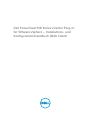 1
1
-
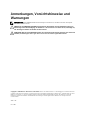 2
2
-
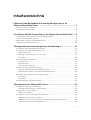 3
3
-
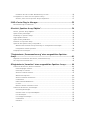 4
4
-
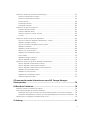 5
5
-
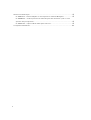 6
6
-
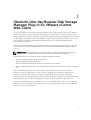 7
7
-
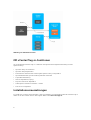 8
8
-
 9
9
-
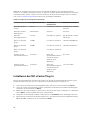 10
10
-
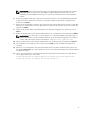 11
11
-
 12
12
-
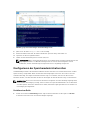 13
13
-
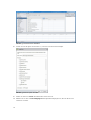 14
14
-
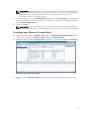 15
15
-
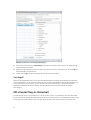 16
16
-
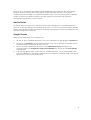 17
17
-
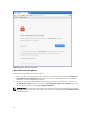 18
18
-
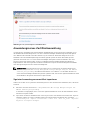 19
19
-
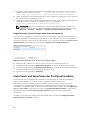 20
20
-
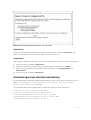 21
21
-
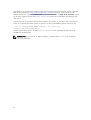 22
22
-
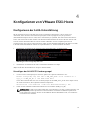 23
23
-
 24
24
-
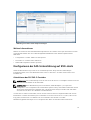 25
25
-
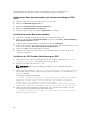 26
26
-
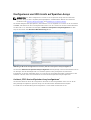 27
27
-
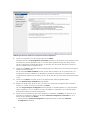 28
28
-
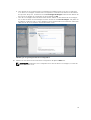 29
29
-
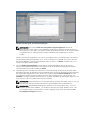 30
30
-
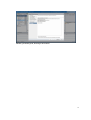 31
31
-
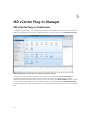 32
32
-
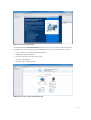 33
33
-
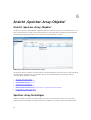 34
34
-
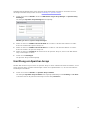 35
35
-
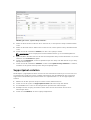 36
36
-
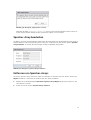 37
37
-
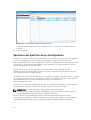 38
38
-
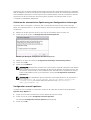 39
39
-
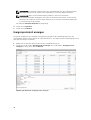 40
40
-
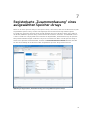 41
41
-
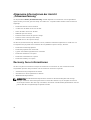 42
42
-
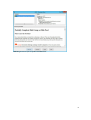 43
43
-
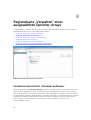 44
44
-
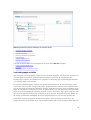 45
45
-
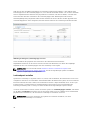 46
46
-
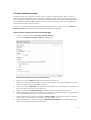 47
47
-
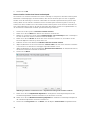 48
48
-
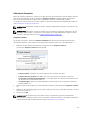 49
49
-
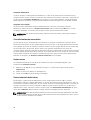 50
50
-
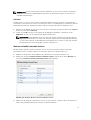 51
51
-
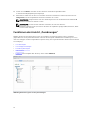 52
52
-
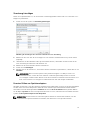 53
53
-
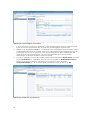 54
54
-
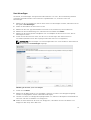 55
55
-
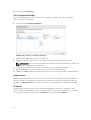 56
56
-
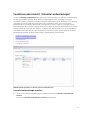 57
57
-
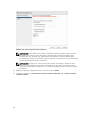 58
58
-
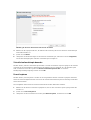 59
59
-
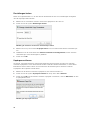 60
60
-
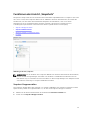 61
61
-
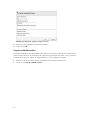 62
62
-
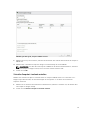 63
63
-
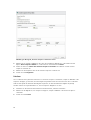 64
64
-
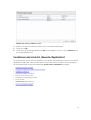 65
65
-
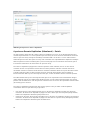 66
66
-
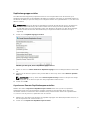 67
67
-
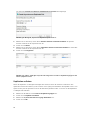 68
68
-
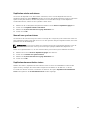 69
69
-
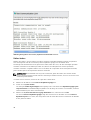 70
70
-
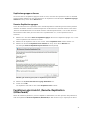 71
71
-
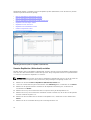 72
72
-
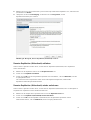 73
73
-
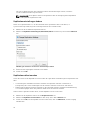 74
74
-
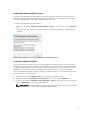 75
75
-
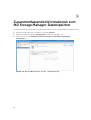 76
76
-
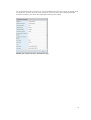 77
77
-
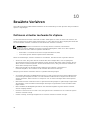 78
78
-
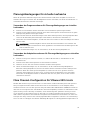 79
79
-
 80
80
-
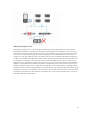 81
81
-
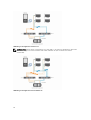 82
82
-
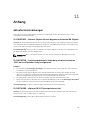 83
83
-
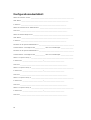 84
84
Verwandte Artikel
-
Dell PowerVault MD3860i Spezifikation
-
Dell PowerVault MD3820i Spezifikation
-
Dell PowerVault MD3860f Spezifikation
-
Dell PowerVault MD3820f Spezifikation
-
Dell PowerVault MD3800i Spezifikation
-
Dell PowerVault MD3800f Spezifikation
-
Dell PowerVault MD3220i Benutzerhandbuch
-
Dell PowerVault MD3460 Spezifikation
-
Dell PowerVault MD3420 Spezifikation
-
Dell PowerVault MD3220i Benutzerhandbuch